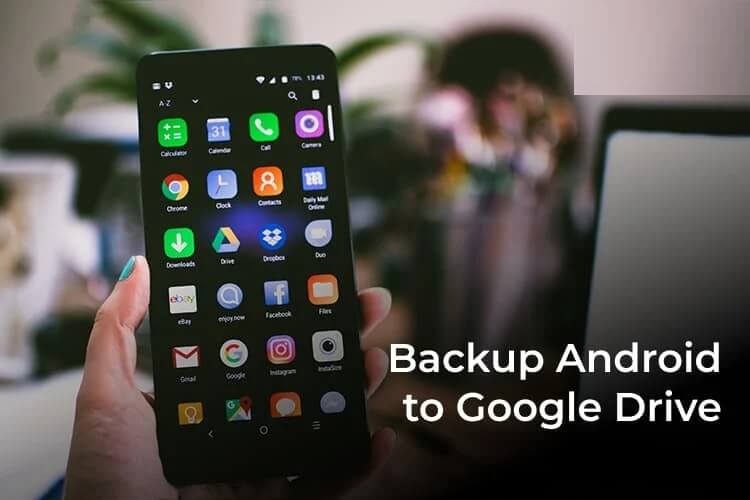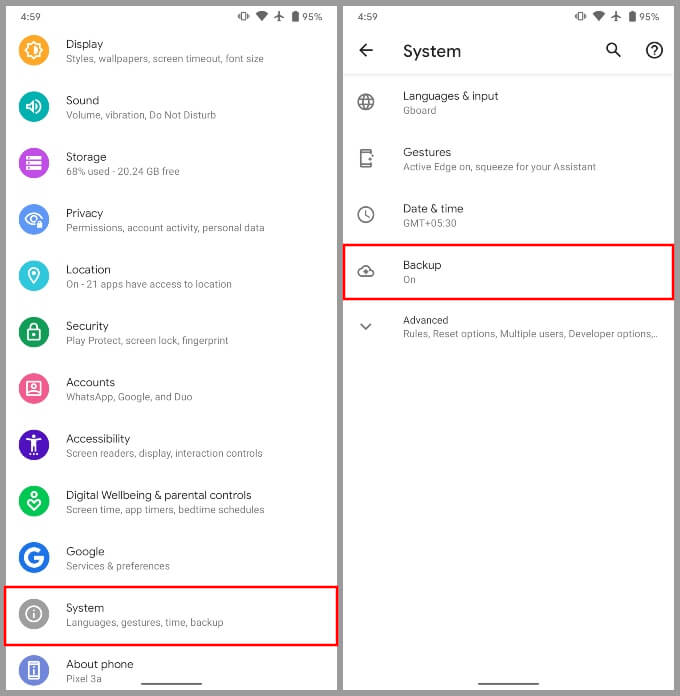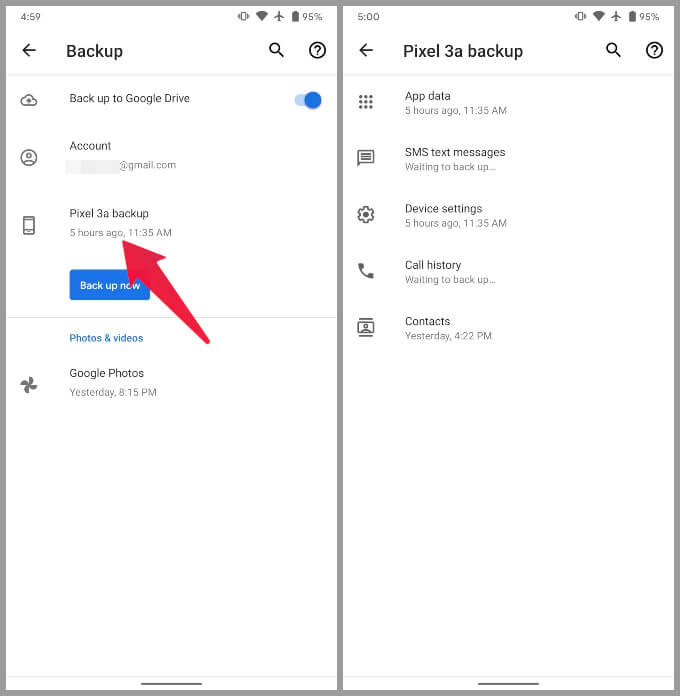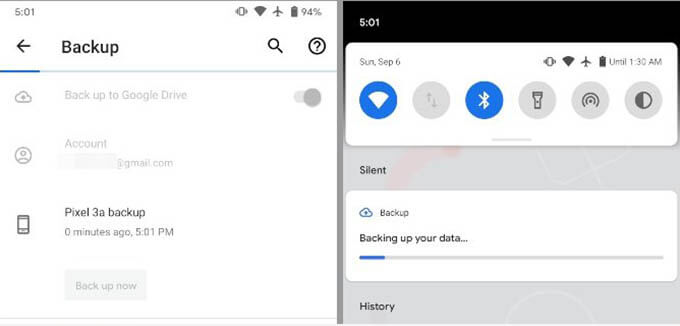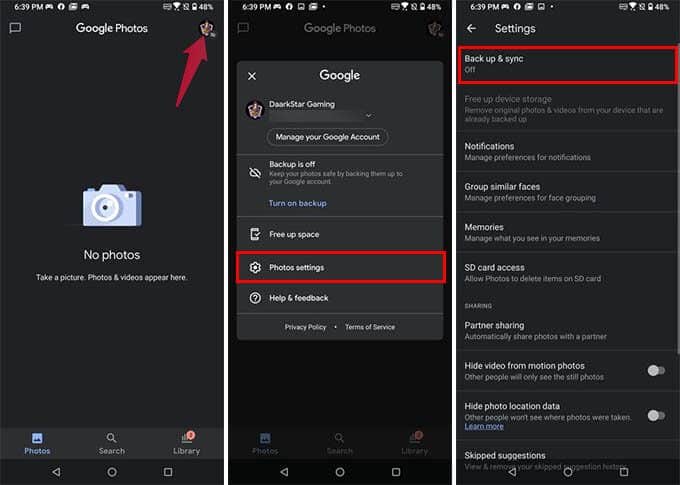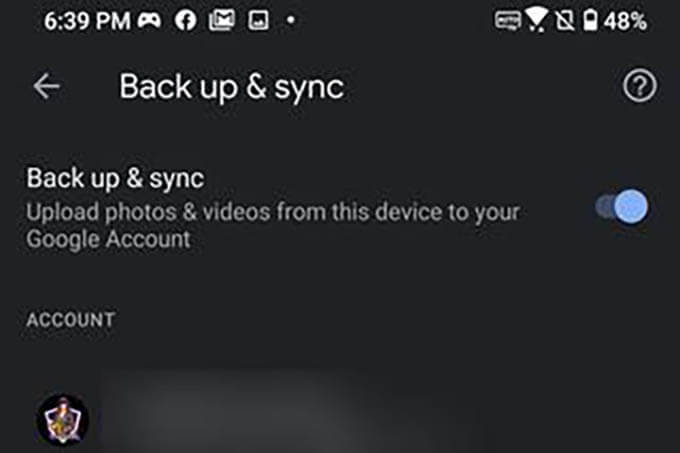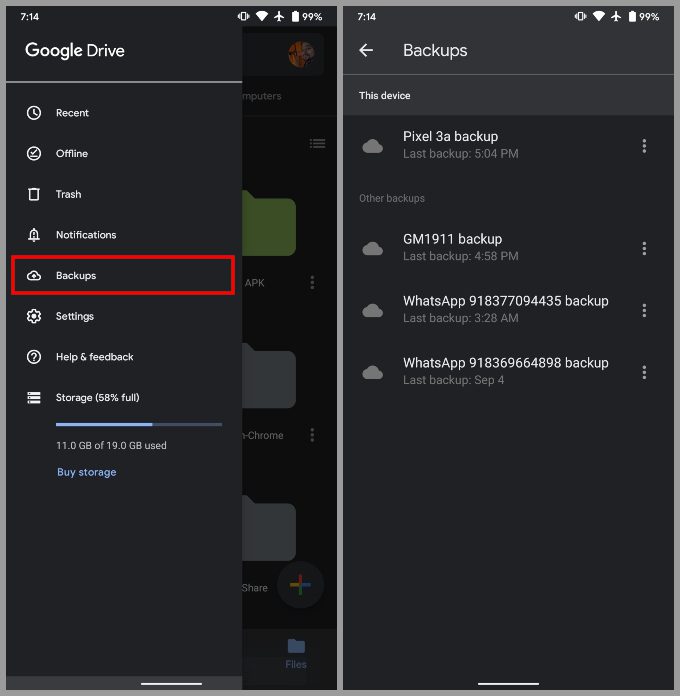안드로이드 폰을 구글 드라이브에 백업하는 방법
Android 휴대 전화를 백업하는 것은 상당히 번거로운 일입니다. iPhone과 달리 연결될 때 클라우드 또는 컴퓨터에 대한 자동 주기적 업데이트가 없습니다. 음, 백업하지 않고 휴대전화를 사용하면 데이터가 손실될 위험이 있습니다. 이제 Google 드라이브를 사용하여 Android 휴대폰을 클라우드에 백업할 수 있습니다.
여기에서는 Android 휴대폰을 Google 드라이브에 완전히 백업하는 방법을 살펴봅니다.
안드로이드 폰을 구글 드라이브에 백업하는 방법
Google 드라이브 백업 기능은 대부분의 Android 휴대폰에서 사용할 수 있습니다. 그러나 많은 사용자가 Google 드라이브 스토리지, 데이터 및 배터리를 절약하기 위해 끄는 경향이 있습니다. 그러나 Android 휴대폰을 Google 드라이브에 수동으로 백업할 수 있습니다.
- 앱 실행 설정 전화로 Android 당신의.
- 아래로 스크롤하여 선택 시스템.
- a를 누르십시오백업을하기 위해 , 표시되면 고급을 탭한 다음 백업을 탭합니다.
- 옆에 활성 토글이 표시됩니다. Google 드라이브에 백업합니다.
- 하다 전환하여 이미 실행 중이 아닌 경우.
- 가지다 수동으로 백업 , . 버튼을 클릭합니다. "백업 지금".
그게 전부입니다. 이 화면에는 장치가 마지막으로 백업된 시간도 표시됩니다. 장치 이름을 클릭하면 백업된 항목을 정확하게 볼 수도 있습니다.
사진과 비디오는 Android 백업의 일부가 아니기 때문에 여기에 표시되지 않습니다. 대신 사진 및 비디오 백업은 대부분 무료 Google 포토 서비스를 사용합니다.
참고: Android 휴대폰을 Google 드라이브에 백업하면 무료 저장 공간이 사용됩니다. 백업하기 전에 Google 드라이브에 저장 공간이 충분한지 확인하거나 Google에서 구매하세요.
사진과 동영상을 Google 포토에 백업하세요.
Android 휴대전화는 저장 공간을 절약하기 위해 사진과 동영상을 Google 드라이브에 백업하지 않습니다. 걱정하지 마세요. Google 포토 앱을 사용하여 모든 사진과 동영상을 무료로 백업할 수 있습니다. Google 드라이브와 달리 여기에는 제한이 없습니다. 무제한(예, 완전 무제한) 사진 및 비디오를 백업할 수 있습니다.
- 앱 열기 Google 전화로 Android.
- 아이콘을 클릭하십시오 개인 프로필 오른쪽 상단 모서리에 있습니다.
- 이동 사진 설정.
- 탭하다 "백업 및 동기화".
- 전환 백업 및 동기화 옵션 "를 선택하고고품질다운로드 크기로.
Google 포토 앱은 대부분의 Android 휴대전화에 미리 로드되어 있습니다. 원본 및 고품질의 두 가지 품질 옵션으로 사진을 백업할 수 있습니다. 사진을 무제한으로 저장하려면 더 높은 품질의 사진을 선택하세요(사진이 약간 압축됨). 사진을 "원본" 품질로 저장하면 Google 드라이브 스토리지에 영향을 미칩니다.
Android 휴대전화를 Google 드라이브에 자동 백업
사진이나 동영상이 아닌 Android 앱 및 파일을 백업하려면 Google 드라이브 앱을 사용할 수 있습니다. 앱을 열고 백업하려는 파일을 업로드하기만 하면 됩니다. 여러 파일 또는 폴더를 자동으로 백업하려는 경우 AutoSync 애플리케이션을 사용할 수 있습니다. 타사 앱이므로 Google 드라이브에 대한 액세스 권한을 부여합니다.
이 앱은 Google 드라이브에 연결하여 Android 휴대전화에서 주기적으로 파일과 데이터를 자동으로 업로드할 수 있습니다. 안드로이드 폰을 모든 클라우드 스토리지에 자동으로 백업할 수 있는 글로벌 버전의 앱도 있습니다.
Google 드라이브에서 Android 전화 백업 찾기
Google 드라이브에서도 Android 기기 백업을 관리할 수 있습니다. Google은 백업된 항목을 확인하고 원하지 않는 백업을 삭제할 수 있는 옵션만 제공합니다.
- 앱 실행 Google 드라이브 당신의 전화에.
- 버튼을 클릭 햄버거 메뉴 왼쪽 상단에 있습니다.
- 퍄퍄퍄 백업 사이드 메뉴 서랍에서.
여기에서 모든 장치 백업을 볼 수 있습니다. 삭제하려면 옆에 있는 점 XNUMX개로 된 메뉴 아이콘을 탭하고 삭제를 선택하세요.
Android 휴대전화를 Google 드라이브에 백업하는 방법에 대해 알아야 할 거의 모든 것입니다. Google의 Android 백업 서비스는 많은 발전을 이루었지만 여전히 몇 가지 단점이 있습니다. 이것이 당신에게 더 좋기를 바랍니다.